华为手机怎么设置微信锁屏 华为手机微信应用密码锁怎么设置
在日常生活中,我们经常使用微信来进行沟通和交流,为了保护个人隐私和信息安全,设置微信锁屏是非常重要的一步。华为手机作为一款智能手机,也具有这一功能。通过简单的设置,我们可以在华为手机上设置微信应用密码锁,确保我们的微信信息不被他人轻易查看。接下来让我们一起来了解一下华为手机如何设置微信锁屏的方法。
华为手机微信应用密码锁怎么设置
具体步骤:
1.华为手机上打开手机【设置】应用选项,如下图所示。

2.在打开的华为设置项列表中,打开【安全】选项,如下图所示。
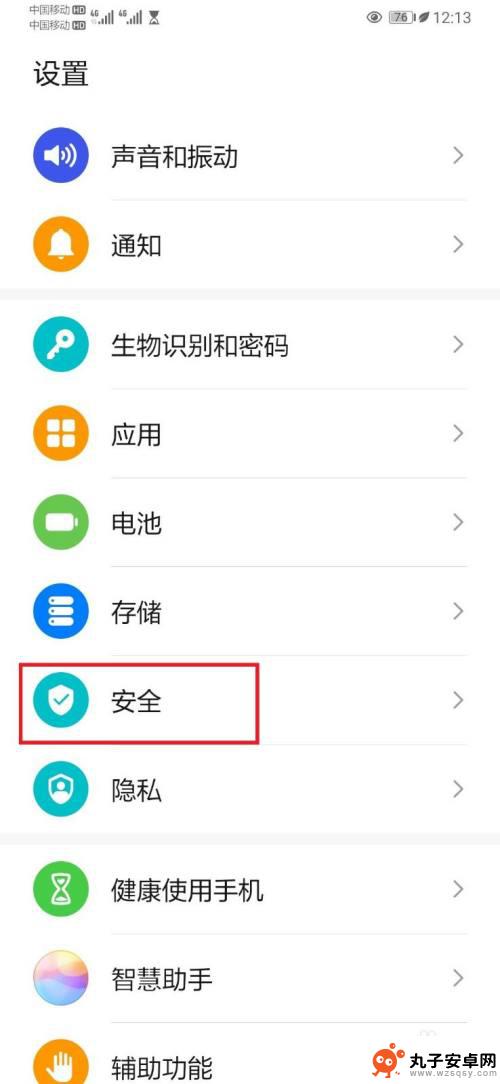
3.进入华为手机安全设置项列表,选择打开【应用锁】选项,如下图所示。
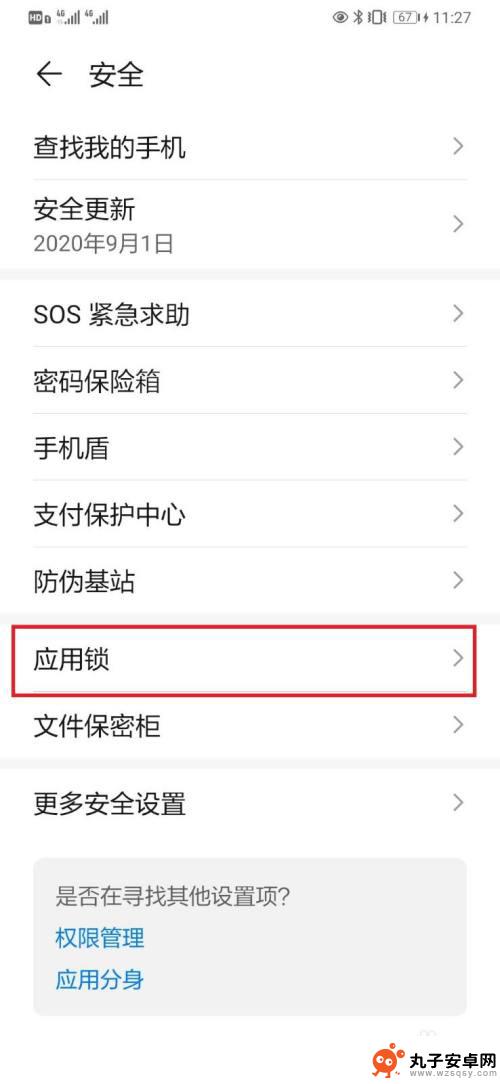
4.完成安全认证后,进入应用锁设置页面。搜索并选择【微信】应用后,点击开启微信应用锁开关即可。如下图所示。
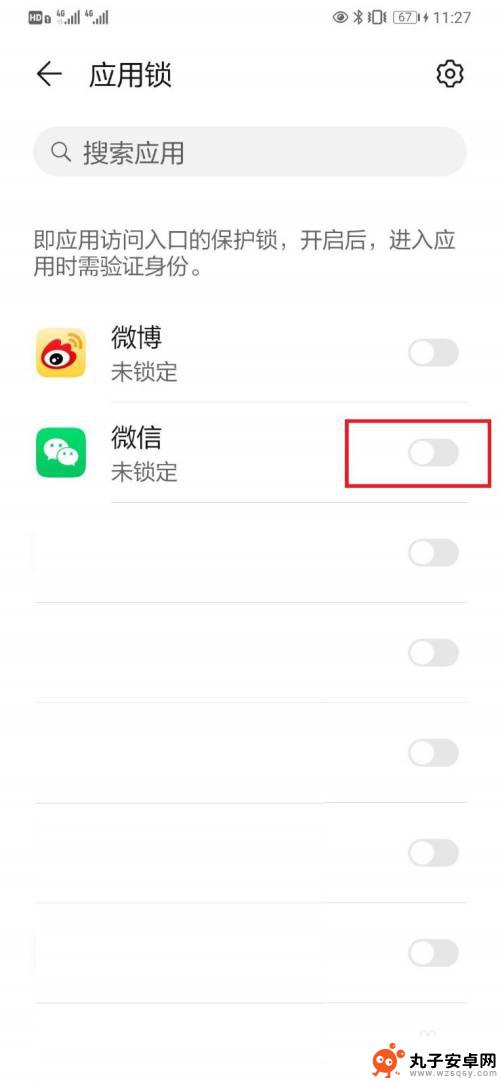
5.总结:
1,手机打开【设置】选项;
2,在设置页面,打开【安全】选项;
3,在安全设置页面,打开【应用锁】选项;
4,进入应用锁设置页面。点击开启微信应用锁开关,即可。
以上就是华为手机设置微信锁屏的全部内容,如果还有不清楚的用户可以根据小编的方法来操作,希望能够帮助到大家。
相关教程
-
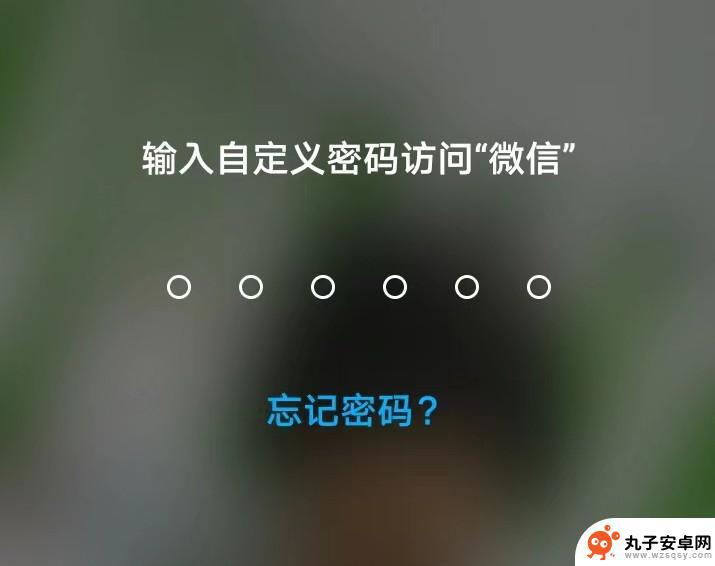 怎么设置苹果手机微信锁屏密码锁 iphone12微信锁屏密码怎么设置
怎么设置苹果手机微信锁屏密码锁 iphone12微信锁屏密码怎么设置苹果手机微信锁屏密码的设置可以帮助我们保护个人隐私和信息安全,特别是对于使用iPhone12的用户来说更加重要,在设置微信锁屏密码时,我们可以选择使用数字密码、指纹识别或面部识...
2024-08-22 14:43
-
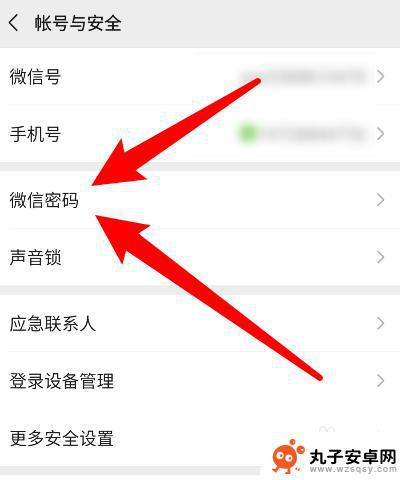 手机微信锁屏密码在哪里设置 微信密码锁屏设置步骤详解
手机微信锁屏密码在哪里设置 微信密码锁屏设置步骤详解微信作为现代社交生活中不可或缺的工具,为了保护用户的隐私和信息安全,提供了多种安全设置选项,其中手机微信的锁屏密码设置是一项重要且常用的功能。通过设置锁屏密码,我们可以有效防止...
2024-03-31 17:26
-
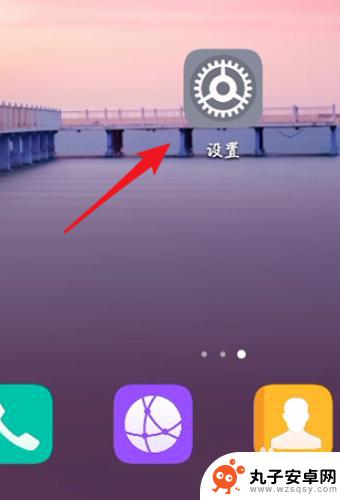 如何设置微信手机屏保密码 如何在微信上设置密码锁
如何设置微信手机屏保密码 如何在微信上设置密码锁在如今信息时代的浪潮下,隐私安全问题备受关注,为了保护个人信息的安全,我们在使用微信时需要设置手机屏保密码,并添加密码锁。微信是我们日常生活中不可或缺的通信工具,其中包含了大量...
2024-01-12 16:32
-
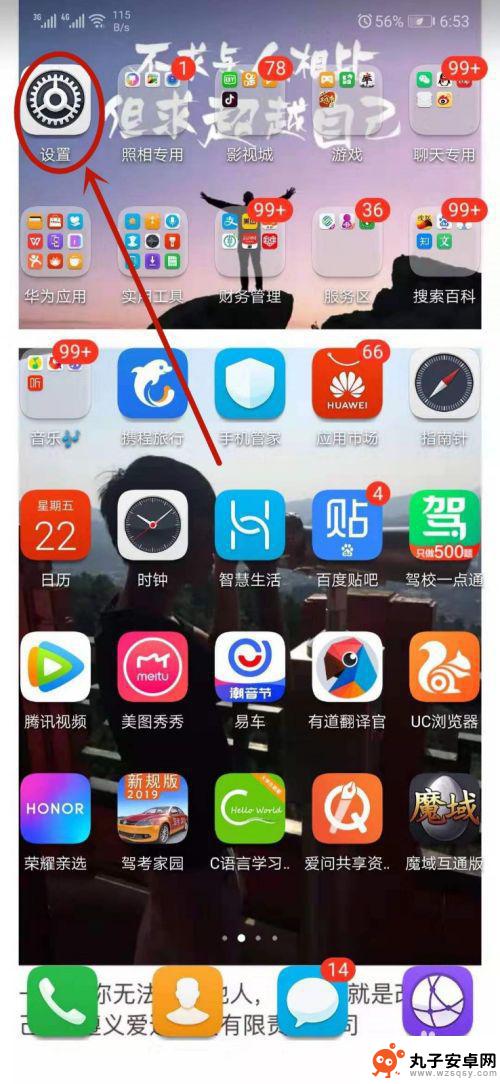 华为手机锁屏下微信视频不提示 华为手机微信语音视频锁屏接收设置
华为手机锁屏下微信视频不提示 华为手机微信语音视频锁屏接收设置华为手机是目前市场上备受欢迎的智能手机品牌之一,然而近期有用户反映,在华为手机锁屏状态下,微信视频却没有任何提示,这意味着当手机处于锁屏状态时,用户无法及时收到微信视频的通知。...
2024-02-27 17:40
-
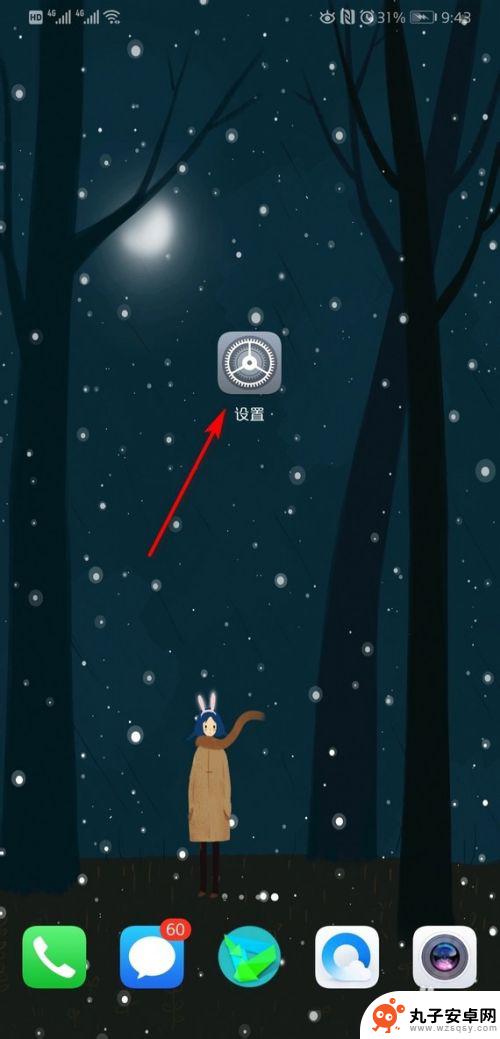 如何取消华为手机的开机密码 华为手机取消锁屏密码的方法
如何取消华为手机的开机密码 华为手机取消锁屏密码的方法在日常生活中,我们经常会设置手机的开机密码或锁屏密码来保护个人隐私和数据安全,有时候我们可能会忘记密码或者觉得设置密码过于麻烦,想要取消华为手机的开机密码或锁屏密码。华为手机取...
2024-03-30 17:34
-
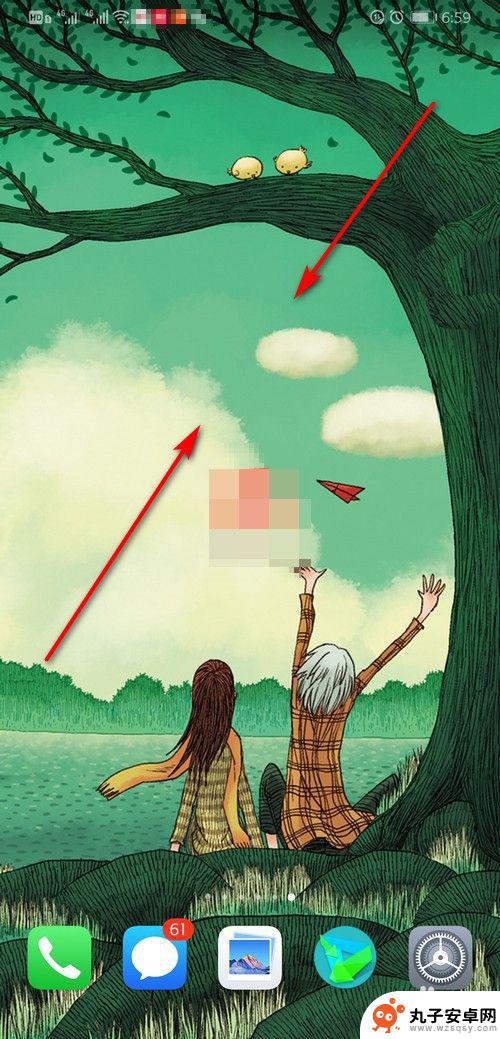 华为手机锁屏按钮在哪里设置 华为手机一键锁屏设置方法
华为手机锁屏按钮在哪里设置 华为手机一键锁屏设置方法华为手机的锁屏按钮设置在哪里?如何实现一键锁屏操作?这是很多华为手机用户经常遇到的问题,在华为手机中设置锁屏按钮非常简单,只需进入设置界面,在安全和隐私选项中找到锁屏密码设置即...
2024-05-03 08:31
-
 平果手机怎么改密码锁屏 苹果手机锁屏密码设置教程
平果手机怎么改密码锁屏 苹果手机锁屏密码设置教程苹果手机锁屏密码设置对于手机用户来说是非常重要的一项操作,通过设置密码锁屏可以有效保护手机中的个人信息和隐私安全,想要改变或者设置新的锁屏密码,只需简单地进入手机设置界面,选择...
2024-05-07 10:41
-
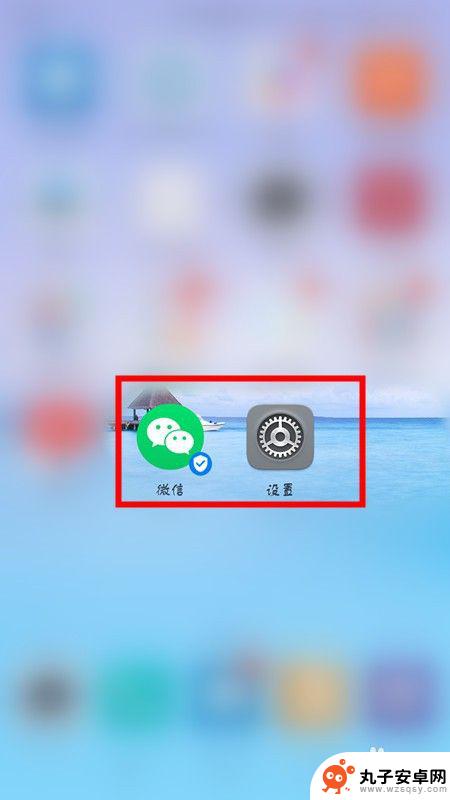 华为怎么设置手机双开微信 华为手机如何设置两个微信号
华为怎么设置手机双开微信 华为手机如何设置两个微信号在日常生活中,我们经常需要使用多个微信号来分别处理工作和个人事务,而对于华为手机用户来说,如何设置手机双开微信成了一个常见的问题。华为手机提供了便捷的功能,让用户可以轻松设置两...
2024-03-26 16:36
-
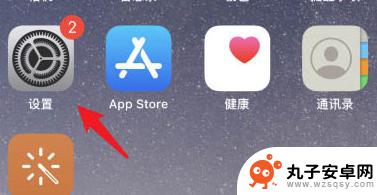 苹果手机锁屏微信怎么全屏 苹果手机微信来电全屏显示设置方法
苹果手机锁屏微信怎么全屏 苹果手机微信来电全屏显示设置方法在日常使用苹果手机时,锁屏微信如何实现全屏显示一直是许多用户关注的问题,特别是在微信来电时,希望能够更清晰地查看来电信息。针对这一需求,苹果手机提供了微信来电全屏显示的设置方法...
2024-07-10 08:33
-
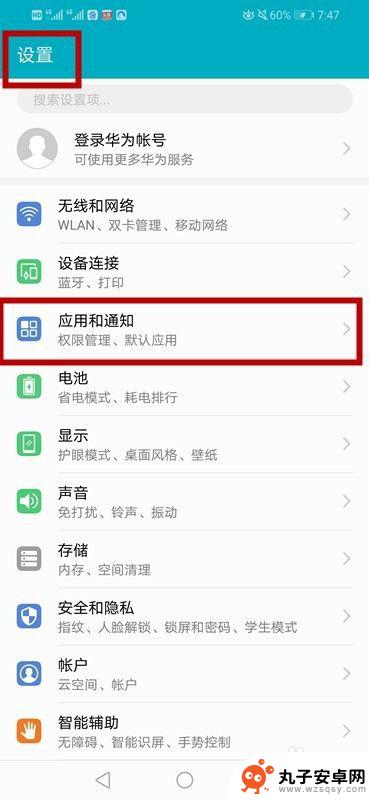 华为手机开启微信分身怎么用 华为手机微信分身设置步骤
华为手机开启微信分身怎么用 华为手机微信分身设置步骤随着社交网络的普及,微信已经成为了人们日常生活中不可或缺的通讯工具之一,而在华为手机中,用户可以通过微信分身功能来实现多个微信账号的管理和使用。通过简单的设置步骤,用户可以轻松...
2024-03-02 17:27
热门教程
MORE+热门软件
MORE+-
 步步吉祥app手机版
步步吉祥app手机版
44MB
-
 趣动漫app
趣动漫app
58.27M
-
 咪咕圈圈漫画软件手机版
咪咕圈圈漫画软件手机版
19.61M
-
 漫天玉漫画最新版本
漫天玉漫画最新版本
52.31M
-
 ABC学习机安卓版本
ABC学习机安卓版本
29.43M
-
 武汉教育电视台手机版
武汉教育电视台手机版
35.59M
-
 声远论坛包
声远论坛包
37.88M
-
 在线翻译神器app软件
在线翻译神器app软件
11.91MB
-
 青云租app官网版
青云租app官网版
27.65MB
-
 家乡商城手机版
家乡商城手机版
37.66MB